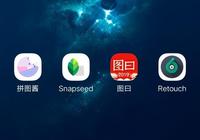很多愛美的小仙女都會在自己的手機裡裝幾個美圖軟件,美圖秀秀自然是美圖界簡單易上手的頭牌。一張本來看起來很普通的照片,只要加上濾鏡的修飾,很快就變得很有意境。自從有了美圖秀秀,媽媽再也不用擔心我的長相啦!!(*@ο@*) 哇~
但你真的會用美圖秀秀嗎?你以為一鍵美顏就是美圖秀秀的全部?今天給大家介紹手機人像美容美化,看專業攝影師如何用美圖秀秀修大片!

原圖

效果圖
製作思路講解
圖“原圖”的構圖基本上沒什麼問題,美中不足的是地上兩張紙巾破壞了環境的美感。另外,作品的整體色調不夠柔美,在前期拍攝時,雖然放了一些煙霧,但沒經過後期處理,依舊顯得不夠美麗。為了使作品更加唯美,需要讓畫面變得更加細膩,讓主體變得更加完美。
修改步驟

步驟一: 先打開手機人像美圖App 美圖秀秀,選擇“人像美容”按鈕,導入想要美容的作品。
步驟二:進入圖片之後,直接選擇“一鍵美顏”,這個功能不是局部功能,它會對整個畫面進行美化,除了人物的膚色被美化,整體的環境氛圍也會被美化。

步驟三:進入“一鍵美顏”後,裡面有多個濾鏡可供選擇,大家可以依據自己的喜好去設定,在這裡,筆者選擇“自然”濾鏡,下面的“低”“中”和“高”分別代表濾鏡的強度,依據環境和人物的情況選擇。此處選擇了“高”,在“紅標②”處還可以進行“高”程度的任意調整,越向上代表程度越大,反之亦然,調整到差不多程度之後,選擇“紅標③”處的“√”定稿。
步驟四:接下來,需要對主體的局部進行大小調整,均可以點擊“瘦臉瘦身”工具進行局部調整,它可以讓局部適當地變大或者縮小。

步驟五: 這裡選擇“紅標①”處的手動模式,這樣可以隨心所欲地調整想要的局部,自動模式有時候不容易被識別到。“紅標②”處是畫筆大小的選擇。如“紅標③”所示,用手指輕輕推動畫筆向內,這樣模特的臉部就會變小,如果大家覺得模特的手臂或者腰需要更加纖細,也可以用同樣的方法進行修飾,最後點擊“紅標④”的“√”確認定稿。

步驟六:在工具菜單欄中可以選擇“身高”來增加主體的高度,讓她看起來更有氣質。

步驟七:可以先選擇好想要增高的地方,如“紅標①”所示,此處選擇了腿部範圍,如“紅標②”所示,向右滑動橫條上的原點,畫面就被很自然拉長了,最後點擊“紅標③”處的“√”定稿。
步驟八:現在要將地板上的兩張紙巾去除。在這裡,選擇“祛斑祛痘”工具,這個工具類似 Photoshop 當中的智能修復工具,它可以依據周圍的環境情況,自動進行識別修復。如果臉上沒有斑點和痘痘,它依舊可以用來修復一些噪點以及雜色。

步驟九:選中“紅標①”處的手動模式,在“紅標②”處選擇一個適合的畫筆大小,分別對圖片上的紙巾進行塗抹,大家可以很清楚地看到,地上的紙巾立刻就被清除,調整完後點擊“√”確認即可。
步驟十:點擊“去美化”按鈕,進入畫面意境的營造。

步驟十一:選擇“特效”按鈕。
步驟十二:這裡面有多個濾鏡可供選擇,此處選擇“Beautify”裡的“CtrlPark”濾鏡,確認完想要的效果後,點擊“√”。

步驟十三:點擊圖片右上方的“√”就可以進行保存。
步驟十四:圖“步驟十四”即為保存成功的畫面,也可以直接通過下面的一些分享鍵將作品分享到社交平臺上。
以上內容摘選自人民郵電出版社《 手機出牛片 玩轉App讓照片更精彩》作者:陳建強 範聖楠更多精彩內容請閱讀圖書